Wenn du Borlabs Cookie eingerichtet hast, solltest du anschließend testen, ob vor der Zustimmung des Besuchers noch irgendwelche nicht-essenziellen Cookies gesetzt werden oder etwa Google Analytics ausgeführt wird.
Schritt 1: Caching-Plugins deaktivieren
Um zu testen, ob Borlabs Cookie richtig eingerichtet wurde, musst du zu allererst sicherstellen, dass du alle Caching-Plugins deaktiviert hast. Andernfalls kommt es beim Testen immer wieder zu Problemen.
Schritt 2: Inkognito-Fenster öffnen
Öffne ein Inkognito-Fenster deines Browsers und besuche deine Webseite. Nun sollte die Cookie Box erscheinen. Wähle nichts aus und lasse sie offen. Ist dein Browser auf Deutsch gestellt, heißt diese Option in der Regel Neues Inkognito-Fenster.

Schritt 3: Entwicklertools öffnen
Öffne nun die Entwicklertools deines Browsers. Mache hierzu an einer beliebigen Stelle auf deiner Webseite einen Rechtsklick. und klicke anschließend auf Untersuchen.
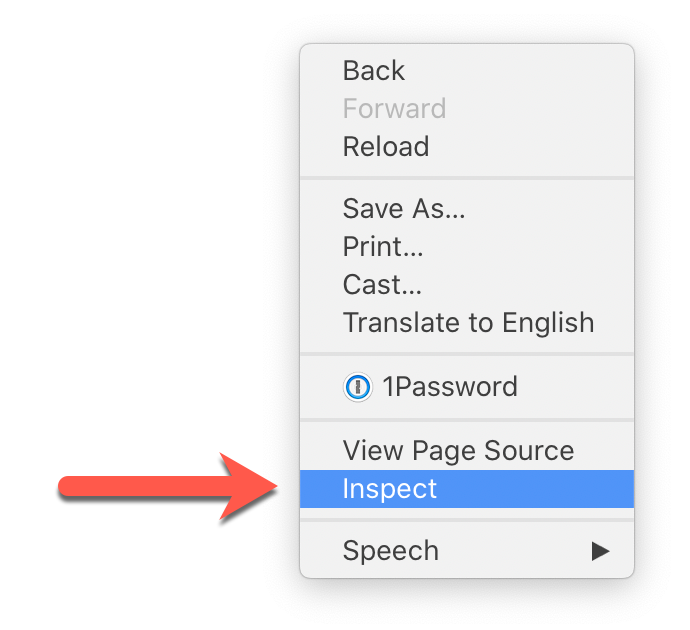
Alternativ kannst du die Entwicklertools auch mit Hilfe einer Tastenkombination öffnen.
macOS Tastenkombination
Chrome: ⎇ + ⌘ + I
Firefox: ⎇ + ⌘ + I
Windows Tastenkombination
Chrome: STRG + ⇧ + I
Firefox: STRG + ⇧ + I
Nun musst du die Seite neu laden, damit du nachvollziehen kannst, ob von deiner Webseite noch Cookies vor jeder Zustimmung gesetzt werden.
Schritt 3: Auf Cookies und externe Verbindungen überprüfen
Nachdem du deine Webseite neu geladen hast, öffnet sich die Cookie Box erneut. Treffe weiterhin keine Auswahl.
Nun kannst du im Application Tab unter Storage > Cookies einsehen, ob Cookies gesetzt werden, bevor du eine Auswahl in der Cookie Box getroffen hast.
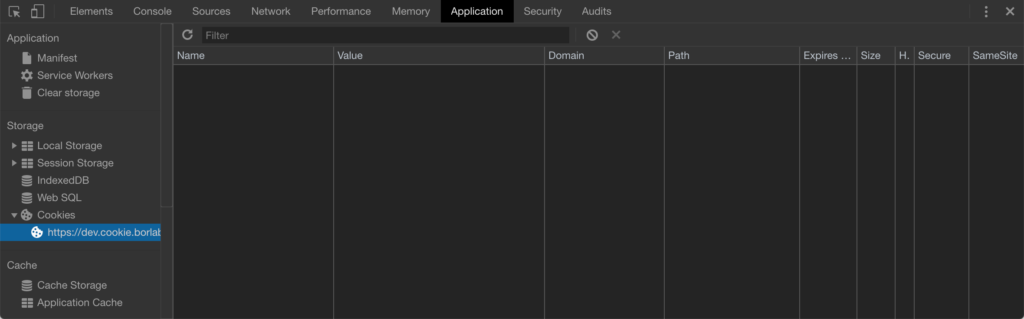
Überprüfe außerdem im Tab Network, ob Verbindungen zu anderen Webseiten aufgebaut werden.
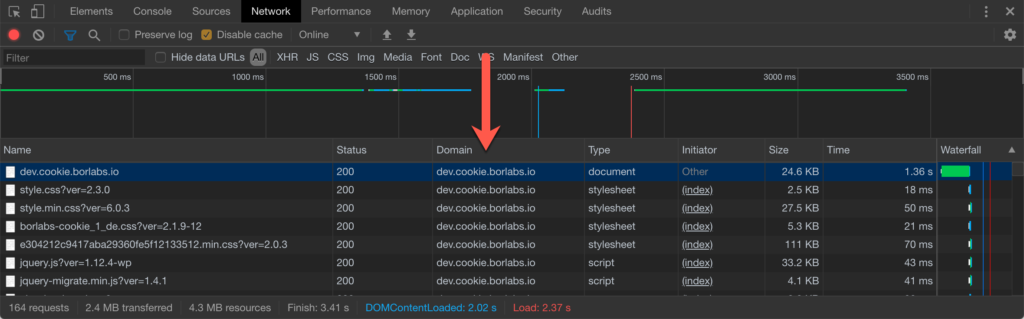
Sollten Cookies gesetzt werden, oder du im Network Tab sehen, dass etwa Google Analytics geladen wurde, musst du die entsprechenden Stellen in deinem System finden, in denen etwa der Google Analytics Code außerhalb von Borlabs Cookie noch hinterlegt wurde. Ausnahme sind essenzielle Cookies, die für die Funktion deiner Webseite notwendig sind – etwa für den Einkaufswagen bei WooCommerce. Bei unserem Beispiel Google Analytics kannst du im Network Tab in der Initiator Spalte nachschauen.
Schritt 4: Erneut prüfen und alle Cookies akzeptieren
Hast du den Google Analytics Code entfernt oder das Plugin deaktiviert, dass den Code einbindet oder eines der gefunden Cookies setzt, schließe das Incognito-Fenster und öffne ein neues. Die Cookie Box erscheint wieder, du triffst erneut keine Auswahl.
Öffne wieder die Developer Tools, lade die Seite neu und überprüfe erneut, ob Cookies gesetzt oder Verbindungen zu externen Webseiten aufgebaut werden. Ist das der Fall, hast du etwas übersehen und musst weitersuchen.
Wenn nun der Code bzw. die unerwünschten Cookies nicht mehr gesetzt werden, akzeptiere alle Cookies in der Cookie Box und überprüfe, ob nun die von dir akzeptieren Cookies und Code geladen werden.
Hier findest du eine ausführliche Anleitung, wie du deine Webseite auf gesetzte Cookies überprüfen kannst und deren Herkunft ermittelst: